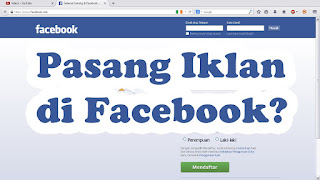Iklan Facebook menawarkan beberapa opsi paling kuat ketika datang ke iklan spesifik dan opsi penargetan untuk pemirsa. Anda dapat menggunakan iklan untuk melakukan berbagai hal, mulai dari meningkatkan pemirsa Facebook Anda untuk mempromosikan aplikasi Anda di ponsel. Dalam panduan ini, kita akan melihat opsi iklan Facebook yang tersedia saat ini dan cara menggunakannya seperti cara bisnis online dilakukan di Facebook.
Jenis Iklan Facebook
Pertama, mari kita lihat berbagai jenis iklan yang ditawarkan Facebook.
1. Klik ke Situs Web
Klik untuk Iklan Situs Web memungkinkan Anda untuk menautkan ke halaman tertentu dari situs web Anda di feed berita untuk pengguna desktop dan seluler dan sidebar kanan.
2. Konversi Situs Web
Iklan Konversi Situs Web memungkinkan Anda mengarahkan pengunjung ke halaman tertentu untuk mengonversi pengunjung menjadi penjualan, prospek, atau pelanggan. Sebelum Anda membuat iklan, Anda ingin menambahkan piksel pelacakan konversi ke situs web Anda. Anda dapat membuat piksel pelacakan konversi di Pengelola Iklan Facebook Anda. Anda akan membuat piksel untuk ditambahkan ke setiap halaman di situs web Anda yang menandakan penyelesaian tujuan tertentu, seperti halaman konfirmasi pesanan ketika orang melakukan pembelian atau halaman terima kasih ketika orang mengirim dalam bentuk prospek. Setelah Anda menyiapkan piksel pelacakan konversi, Anda dapat membuat iklan Konversi Situs Web. Iklan Konversi Situs Web dapat ditempatkan di umpan berita untuk pengguna desktop dan seluler dan sidebar kanan.
3. Halaman pos
Halaman Posting Keterlibatan Iklan memungkinkan Anda untuk meningkatkan jumlah Suka, berbagi, dan komentar pada posting halaman Facebook Anda. Anda akan dapat menggunakan iklan video, foto, atau teks pada feed berita untuk pengguna desktop dan seluler dan sidebar kanan.
4. Suka halaman
Laman iklan Suka memungkinkan Anda menargetkan audiens yang kemungkinan akan dikonversi menjadi bisnis dan mendorong mereka untuk menjadi penggemar laman Anda. Saat Anda mengembangkan basis penggemar, Anda akan dapat menargetkan iklan dan pos organik Anda kepada calon pelanggan untuk mendapatkan lebih banyak Suka di Facebook. Anda dapat menempatkan iklan Halaman Pilihan pada feed berita untuk pengguna desktop dan mobile serta sidebar kanan seperti bagaimana menjual produk amazon.
5. Instalasi Aplikasi
Iklan Pemasangan Aplikasi memungkinkan Anda untuk meningkatkan jumlah orang yang menggunakan aplikasi seluler Anda dengan penempatan iklan di feed berita pengguna seluler.
6. Keterlibatan Aplikasi
Iklan Keterlibatan Aplikasi memungkinkan Anda mendorong orang untuk menggunakan aplikasi Anda lebih sering dengan penempatan iklan di umpan berita pengguna seluler.
7. Tanggapan Acara
Periklanan Respons Acara memungkinkan Anda memperoleh lebih banyak eksposur untuk acara mendatang bersama dengan respons dari orang yang Anda undang. Anda dapat menempatkan iklan Peristiwa Respons di sidebar kanan untuk pengguna desktop.
8. Tampilan Video
Tampilan Iklan Video memungkinkan Anda untuk mendorongnya - tampilan ke video Anda. Iklan ini dioptimalkan oleh Facebook untuk ditampilkan kepada orang-orang yang paling mungkin melihat video di Facebook di seluruh perangkat.
9. Klaim Penawaran
Iklan Klaim Penawaran memungkinkan Anda mengarahkan orang-orang ke toko Anda menggunakan penawaran khusus. Anda dapat menempatkan iklan Klaim Penawaran di umpan berita untuk pengguna desktop dan seluler dan sidebar kanan.
10. Iklan Premium
Facebook juga menawarkan penempatan iklan premium bagi mereka yang ingin menjamin iklan mereka muncul di bagian atas feed berita atau sidebar kanan untuk pengguna yang ditargetkan, atau mereka yang ingin mendapatkan penempatan iklan besar di halaman logout.
Iklan premium umumnya perlu dibeli sebagai CPM melalui IO (urutan penyisipan), tetapi beberapa dapat dibuat di Facebook Power Editor. Iklan ini ditujukan untuk pengiklan yang lebih besar dengan anggaran iklan lebih tinggi daripada rata-rata pemilik bisnis kecil yang perlu bekerja sama, jadi untuk artikel ini kami hanya akan fokus pada jenis iklan standar yang disebutkan sebelumnya.
Cara Beriklan Di Facebook
Sekarang, mari kita ke titik di mana Anda dapat membuat iklan seperti bisnis online yang menguntungkan. Pertama, kita akan melihat iklan yang dapat Anda buat sebagai admin dari halaman Facebook Anda sendiri.
1. Promosikan Halaman Anda
Ketika Anda pergi ke halaman Facebook Anda, peluang iklan pertama yang akan Anda lihat adalah untuk Mempromosikan Halaman Anda di sidebar kiri di mana Anda melihat jumlah Suka halaman Anda. Saat Anda mengeklik opsi ini, Anda akan dapat mempratinjau tampilan iklan Anda di umpan berita untuk pengguna desktop dan pengguna seluler dan kolom bilah sisi kanan. Iklan akan menggunakan nama halaman Facebook Anda, deskripsi singkat, dan foto sampul untuk materi iklan. Anda harus mengubah ini sebelum iklan Anda jika Anda tidak suka bagaimana mereka ditampilkan sebagai iklan. Atau, Anda dapat mengklik ikon roda pengaturan di bawah pratinjau dan pilih Pilihan Lanjutan untuk mengkonfigurasi iklan Anda dengan teks dan gambar yang disesuaikan di Pengelola Iklan Facebook.
Di sebelah kanan pratinjau iklan Anda, Anda akan melihat opsi penargetan Anda. Mereka sederhana dan mencakup lokasi, minat, usia, dan jenis kelamin. Di bawah ini, Anda dapat menetapkan anggaran dan menjadwalkan waktu berjalan dari iklan Anda. Setelah Anda mengonfigurasi opsi ini, Anda dapat mengeklik Promosikan Halaman untuk mengirimkan iklan Anda ke Facebook untuk ditinjau. Alternatifnya, jika Anda lebih suka menggunakan opsi penargetan lanjutan, Anda dapat mengeklik ikon roda pengaturan di bawah pratinjau dan memilih Opsi Lanjutan untuk mengonfigurasi iklan Anda dengan pemirsa yang lebih bertarget di Pengelola Iklan Facebook.
2. Memperbaiki Posting
Setiap kali Anda membuat posting baru untuk halaman Facebook Anda, baik langsung di halaman itu sendiri atau menggunakan alat-alat seperti Post Planner, Anda akan memiliki opsi untuk meng-upgrade posting Anda ke audiens yang lebih besar menggunakan tombol Post Boost di kanan bawah setiap posting . Saat Anda mengeklik opsi ini, Anda dapat melihat bagaimana pos yang Anda dorong akan terlihat di umpan berita. Iklan akan menggunakan teks dan gambar tepat yang Anda gunakan saat Anda mempostingnya ke halaman Anda.
Anda akan dapat menargetkan iklan Anda berdasarkan lokasi, minat, usia, dan jenis kelamin. Di bawah ini, Anda dapat menetapkan anggaran dan menjadwalkan waktu berjalan dari iklan Anda. Setelah Anda mengonfigurasi opsi ini, Anda dapat mengklik Boost untuk mengirim iklan Anda ke Facebook untuk ditinjau. Atau, jika Anda lebih suka menggunakan opsi penargetan lanjutan atau mengubah materi iklan Anda, Anda dapat mengeklik ikon roda pengaturan di bawah pratinjau dan memilih Opsi Lanjutan untuk mengonfigurasi iklan Anda di Pengelola Iklan Facebook.
3. Promosikan Situs Web
Jika Anda menyertakan tautan situs web di halaman Tentang Facebook Anda, Anda akan memiliki opsi untuk mempromosikan tautan situs web Anda menggunakan iklan Facebook. Saat Anda mengeklik opsi ini, Anda akan dapat menyesuaikan teks dan gambar iklan Anda, lalu melihat bagaimana tampilan iklan Anda di feed berita. Anda akan dapat menargetkan iklan Anda berdasarkan lokasi, minat, usia, dan jenis kelamin. Di bawah opsi ini, Anda dapat menetapkan anggaran dan menjadwalkan waktu berjalan dari iklan Anda.
Setelah Anda mengonfigurasi opsi ini, Anda dapat mengeklik Promosikan Situs Web untuk mengirimkan iklan Anda ke Facebook untuk ditinjau. Alternatifnya, jika Anda lebih suka menggunakan opsi penargetan lanjutan, Anda dapat mengeklik ikon roda pengaturan di bawah pratinjau dan memilih Opsi Lanjutan untuk mengonfigurasi iklan Anda di Pengelola Iklan Facebook.
4. Membuat Iklan Menggunakan Pengelola Iklan Facebook
Meskipun iklan di atas mudah dibuat langsung dari halaman Anda, Pengelola Iklan Facebook memungkinkan Anda untuk mengakses lebih banyak opsi iklan, membuat materi iklan iklan yang sepenuhnya disesuaikan, dan menargetkan iklan Anda ke audiens yang sangat spesifik. Untuk memulai, Anda akan mengeklik tombol Buat Iklan berwarna hijau di Pengelola Iklan Facebook Anda. Anda kemudian akan disajikan dengan opsi iklan berikut untuk memilih berdasarkan sasaran Anda.
Tergantung pada jenis iklan yang Anda pilih, Anda akan mendapatkan berbagai pilihan ketika datang ke kustomisasi kreatif. Misalnya, jika Anda memilih Klik ke Situs Web atau Konversi Situs Web, Anda akan dapat menambahkan gambar, terhubung ke halaman Facebook Anda diperlukan jika Anda ingin memiliki opsi untuk menampilkan iklan Anda di feed berita, menyesuaikan judul dan teks, menambahkan call- tombol untuk bertindak dan tautkan iklan Anda ke piksel konversi tertentu untuk pelacakan konversi.